
สารบัญ:
- ผู้เขียน John Day [email protected].
- Public 2024-01-30 13:05.
- แก้ไขล่าสุด 2025-01-23 15:12.

สร้างงานประติมากรรมชิ้นเล็กๆ ที่สวยงาม โดยทำได้ง่ายๆ ด้วยจอภาพที่ชำรุดซึ่งไม่ได้ใช้งาน
ขั้นตอนที่ 1: รับหน้าจอแตก
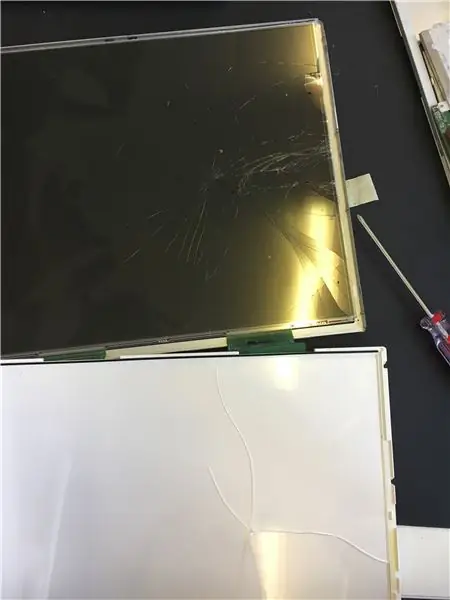
ตามหลักการแล้วคุณจะต้องปฏิบัติตามคำแนะนำนี้เพราะหน้าจอของคุณพังและตอนนี้ก็นั่งลงอย่างไร้ประโยชน์พร้อมสำหรับการฝังกลบ หากคุณโชคดีที่ไม่มีปัญหานี้ คุณสามารถเก็บหน้าจอที่แตกได้ง่ายมากจากร้านซ่อมคอมพิวเตอร์
ขั้นตอนที่ 2: ถอดแยกชิ้นส่วนหน้าจอของคุณ


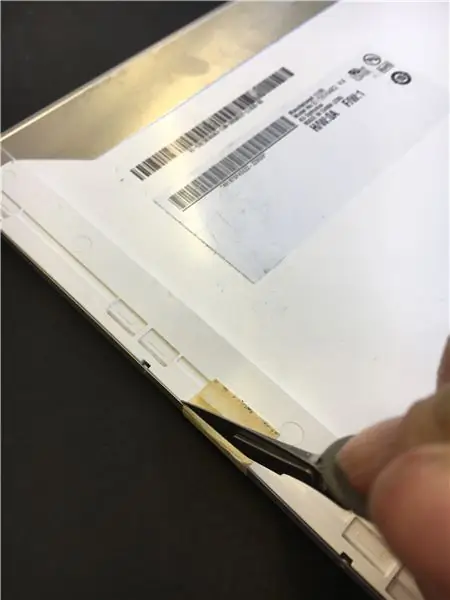

ตรวจสอบให้แน่ใจว่าคุณมีไขควงปากแฉกขนาดเล็กเพื่อถอดสกรูขนาดเล็กสองตัวที่มุมด้านบนออก ตัดเทปที่ยึดโครงโลหะไว้บนพลาสติก แล้วค่อยๆ แงะส่วนประกอบออกจากกัน คุณควรพบภายในอาร์เรย์ของแผ่นวัสดุต่างๆ
ขั้นตอนที่ 3: ทำให้ไฟ LED ของคุณทำงาน

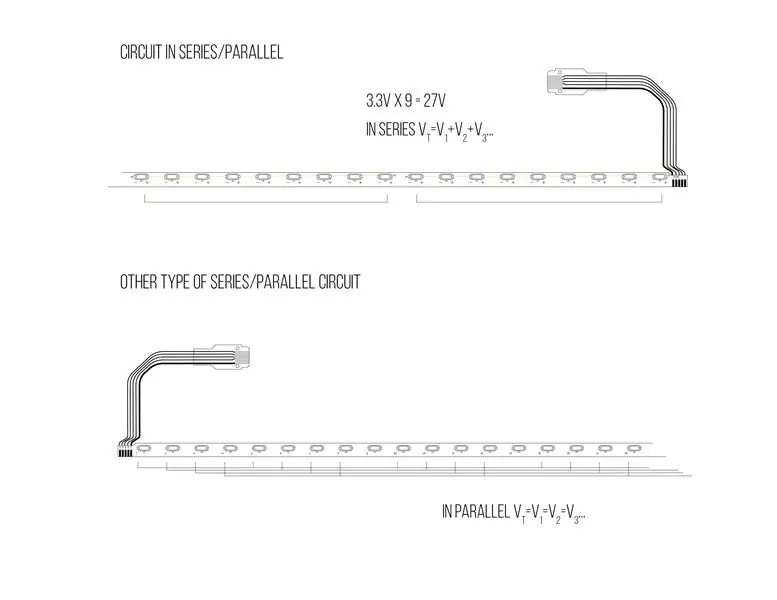

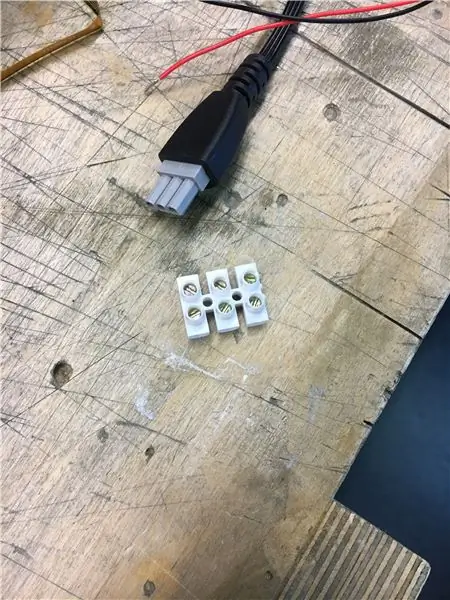
ไฟ LED จะซ่อนอยู่ที่ด้านบนของกรอบโลหะ นำออกอย่างระมัดระวัง - บางครั้งพวกมันก็ติดแน่น ดังนั้นคุณอาจต้องแยกโลหะออกจากกันอย่างเบามือจึงจะเข้าถึงได้
ไดโอดแต่ละตัวทำงานที่ 3.3V แต่คุณต้องคิดให้ออกว่าเรียงกันในลำดับใด แผนภาพแสดงสองวิธีที่พบได้บ่อยที่สุด ในการดำเนินการดังกล่าว ให้ใช้แหล่งจ่ายไฟแบบตั้งโต๊ะแบบปรับได้ เพิ่มเป็น 6V (เพียงพอที่จะจ่ายไฟให้กับไดโอด 2 ตัว) แล้วลองใช้ขั้วบวกของเซลล์หนึ่งเซลล์และขั้วลบของอีกขั้วหนึ่งที่อยู่ด้านข้าง ถ้ามันสว่างขึ้น แสดงว่าพวกมันอยู่ในกลุ่มเดียวกันที่อยู่ติดกัน หากไม่เป็นเช่นนั้น ให้ไปต่อเพื่อลองใช้ขั้วต่อเอาท์พุตอื่นที่อยู่ด้านล่างสุดของแถบ ทำต่อไปจนกว่าคุณจะคำนวณได้ว่ามีกี่เซลล์ในแต่ละกลุ่มโดยการเพิ่มแรงดันไฟฟ้าทีละ 3V
หากคุณไม่สามารถทำได้ แรงดันไฟฟ้าที่ต้องการทั้งหมดสองค่าที่ฉันพบจากโปรเจ็กต์นี้คือ 24-27V หรือ 32V ดังนั้นให้ลองใช้อันที่ต่ำกว่าและหากไม่ได้ผล ให้เลือกอันที่สูงกว่า - ด้วยตัวคุณเอง เสี่ยง. หม้อแปลงที่ฉันใช้นั้นมาจากเครื่องพิมพ์ที่เสีย แต่คุณสามารถซื้ออย่างง่ายดายหรืออาจจะซื้อเพียงอันเดียวสำหรับถังขยะจากร้านซ่อมคอมพิวเตอร์อีกครั้ง
เมื่อรู้วงจรของ LED แล้ว ก็ถึงเวลาประสานความยาวของสายไฟเข้ากับปลายขั้วต่อเพื่อจ่ายไฟให้กับหลอดไฟ ที่ตัวเชื่อมต่อ ให้บัดกรีสายเอาท์พุตของคุณบนเส้นที่หนากว่า (ปกติแล้วจะเป็นสายสีแดง) ระวังอย่าให้ริบบิ้นไหม้เพราะมันค่อนข้างบอบบาง ใช้บัดกรีมากขึ้นเชื่อมต่อทินเนอร์ที่เหลือที่เรียงรายเข้าด้วยกันแล้วใช้สายอื่น (โดยปกติเป็นสีดำ) เพื่อส่งออก
ตัดปลายตะกั่วของหม้อแปลงออกแล้วใส่ขั้วต่อสกรู ซึ่งจะทำให้คุณสามารถเสียบสายไฟจากไฟ LED ได้อย่างง่ายดาย
ขั้นตอนที่ 4: สร้างปลอก
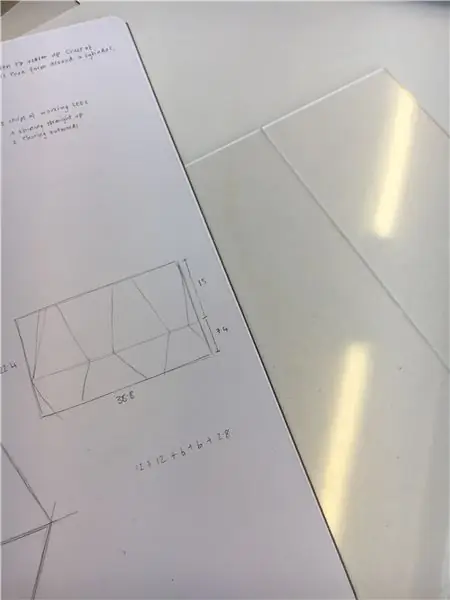

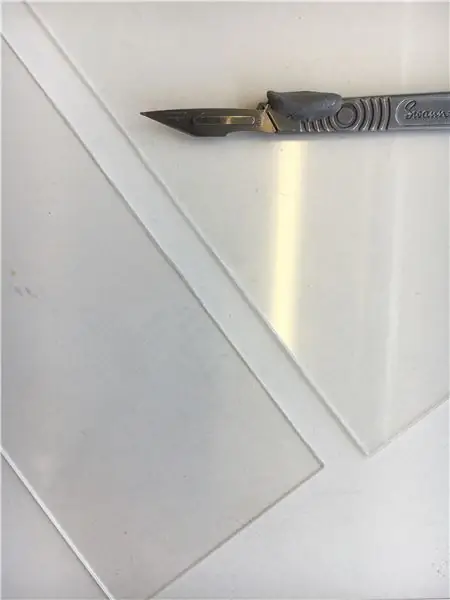
แผ่นวัสดุสุดท้ายในหน้าจอของคุณควรเป็นแผ่นพลาสติกใสและหนา นี่คือสิ่งที่เราจะใช้ทำเปลือกนอก
วัดชิ้นงานและคำนวณว่าคุณต้องการให้การออกแบบของคุณเป็นอย่างไร - ส่วนต่างๆ อาจยาวขึ้นและบางลงหรือสั้นลงและย่อตัวลง ลองเล่นสักหน่อยและดูว่าสิ่งใดเหมาะกับคุณ โดยต้องแน่ใจว่าพอดีกับขนาดของวัสดุ
เมื่อคุณตัดสินใจเกี่ยวกับการวัดแล้ว ให้ทำเครื่องหมายบนพลาสติกแล้วใช้มีดผ่าตัดเพื่อเริ่มการให้คะแนนอย่างนุ่มนวล แม้ว่าจะเป็นเรื่องน่าเบื่อ แต่ก็สำคัญมากที่คุณจะต้องใช้เวลามากมายในการให้คะแนนพลาสติก ทั้งสองด้านเนื่องจากมันค่อนข้างเปราะและสามารถแตกหักได้ง่ายในที่ที่ไม่ต้องการเมื่อคุณงอพลาสติกเพื่อแยกชิ้นส่วนออก
ยึดเรื่องที่สนใจไว้สักครู่
ขั้นตอนที่ 5: ใช้ฟิล์มและประกอบเคส
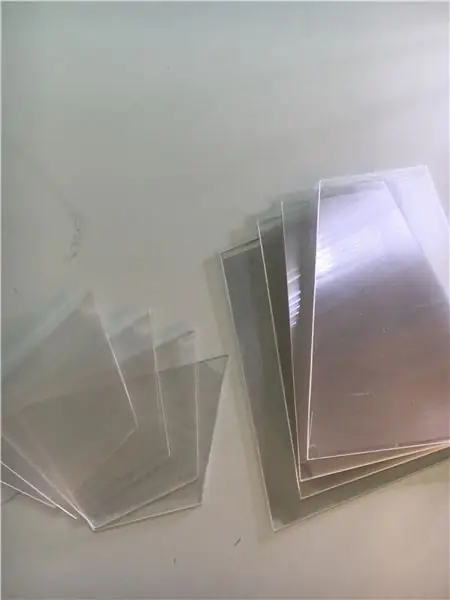
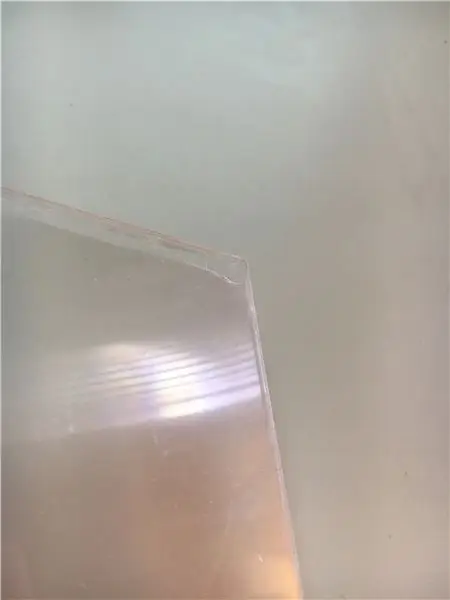
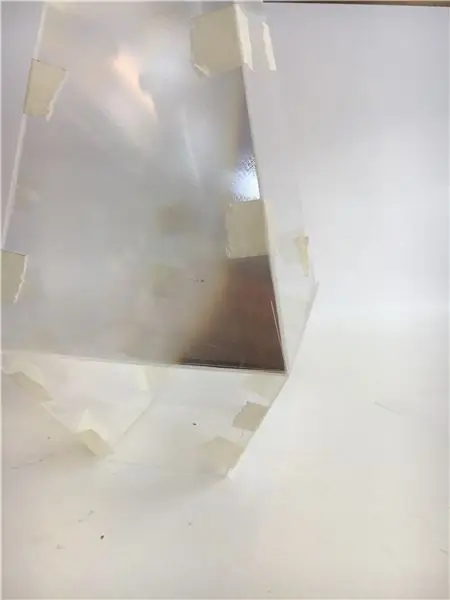
เมื่อตัดส่วนพลาสติกทั้งหมดแล้ว ให้หาฟิล์มปริซึม (ฟิล์มสีเงินมันวาว) แล้วตัดรูปร่างของส่วนบนออก ทำซ้ำโดยตัดรูปร่างของส่วนล่างออกจากแผ่นทึบแสง
กาวชิ้นเหล่านี้ลงบน backing พลาสติกด้วย superglue - ตรวจสอบให้แน่ใจว่าได้ทำเช่นนี้อย่างเรียบร้อยจริงๆ ด้วยเส้นบาง ๆ ที่ปลายด้านนอกและจุดเล็ก ๆ ที่มุมของปลายด้านในเนื่องจากฟิล์มสูญเสียคุณสมบัติและยังคงโปร่งใสเมื่อติดกาว นำไปใช้ตามที่แสดงในภาพ
เมื่อแผงทั้งหมดปิดลงแล้ว ให้ใช้กาวเอนกประสงค์ (เช่น UHU) เพื่อกาวด้านข้างของแผงเข้าด้วยกันเพื่อสร้างแบบฟอร์ม การประกอบล่วงหน้านั้นง่ายกว่าด้วยเทปกาวและติดขอบระหว่างช่องว่างก่อน คุณควรลงเอยด้วยฐานรูปปริซึมและด้านบนเป็นสองส่วน
ขั้นตอนที่ 6: เพิ่มขอบโลหะ

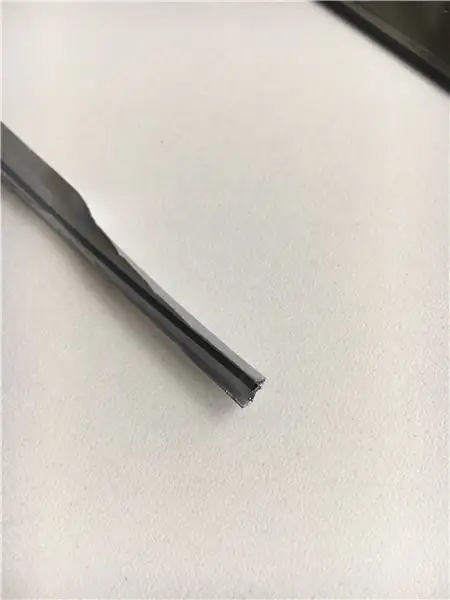

ใช้โลหะจากหน้าจอทำด้านบนและฐานของโคมไฟ ตัดส่วนที่บางกว่าของกรอบออกเป็นสี่ความยาว เท่ากับขนาดของขอบที่ด้านบนของโคมไฟของคุณ ใช้คีมดัดให้โค้งงอเพื่อสร้างโปรไฟล์ U ที่มีกำลังสองตลอดทั้งส่วน ซึ่งสามารถติดกาวเข้ากับยอดโคมไฟได้อย่างง่ายดาย
เมื่อใช้ฐาน ให้ใช้ส่วนของเฟรมที่มีแถบกว้างกว่า แล้วทำซ้ำแบบเดียวกัน ชิ้นส่วนที่กว้างขึ้นจะช่วยให้คุณสามารถวางเศษพลาสติกใสที่ด้านบนเพื่อสร้างเตียงสำหรับไฟ LED
ขั้นตอนที่ 7: ขั้นตอนสุดท้าย




คุณสามารถเลือกได้ว่าจะติดกาวที่โคมทั้งสองส่วนเข้าด้วยกันหรือแยกไว้ต่างหาก ควรนั่งบนที่ค่อนข้างสบาย แต่ถ้ามีโอกาสโดนกระแทกก็คุ้มที่จะทำเช่นนั้น
เปิดเครื่องและเพลิดเพลินกับการแสดงแสงสีที่สร้างขึ้น
แนะนำ:
DIY 37 Leds เกมรูเล็ต Arduino: 3 ขั้นตอน (พร้อมรูปภาพ)

DIY 37 Leds เกมรูเล็ต Arduino: รูเล็ตเป็นเกมคาสิโนที่ตั้งชื่อตามคำภาษาฝรั่งเศสหมายถึงวงล้อเล็ก
หมวกนิรภัย Covid ส่วนที่ 1: บทนำสู่ Tinkercad Circuits!: 20 ขั้นตอน (พร้อมรูปภาพ)

Covid Safety Helmet ตอนที่ 1: บทนำสู่ Tinkercad Circuits!: สวัสดีเพื่อน ๆ ในชุดสองตอนนี้ เราจะเรียนรู้วิธีใช้วงจรของ Tinkercad - เครื่องมือที่สนุก ทรงพลัง และให้ความรู้สำหรับการเรียนรู้เกี่ยวกับวิธีการทำงานของวงจร! หนึ่งในวิธีที่ดีที่สุดในการเรียนรู้คือการทำ ดังนั้น อันดับแรก เราจะออกแบบโครงการของเราเอง: th
Bolt - DIY Wireless Charging Night Clock (6 ขั้นตอน): 6 ขั้นตอน (พร้อมรูปภาพ)

Bolt - DIY Wireless Charging Night Clock (6 ขั้นตอน): การชาร์จแบบเหนี่ยวนำ (เรียกอีกอย่างว่าการชาร์จแบบไร้สายหรือการชาร์จแบบไร้สาย) เป็นการถ่ายโอนพลังงานแบบไร้สาย ใช้การเหนี่ยวนำแม่เหล็กไฟฟ้าเพื่อจ่ายกระแสไฟฟ้าให้กับอุปกรณ์พกพา แอปพลิเคชั่นที่พบบ่อยที่สุดคือ Qi Wireless Charging st
4 ขั้นตอน Digital Sequencer: 19 ขั้นตอน (พร้อมรูปภาพ)

4 ขั้นตอน Digital Sequencer: CPE 133, Cal Poly San Luis Obispo ผู้สร้างโปรเจ็กต์: Jayson Johnston และ Bjorn Nelson ในอุตสาหกรรมเพลงในปัจจุบัน ซึ่งเป็นหนึ่งใน “instruments” เป็นเครื่องสังเคราะห์เสียงดิจิตอล ดนตรีทุกประเภท ตั้งแต่ฮิปฮอป ป๊อป และอีฟ
ป้ายโฆษณาแบบพกพาราคาถูกเพียง 10 ขั้นตอน!!: 13 ขั้นตอน (พร้อมรูปภาพ)

ป้ายโฆษณาแบบพกพาราคาถูกเพียง 10 ขั้นตอน!!: ทำป้ายโฆษณาแบบพกพาราคาถูกด้วยตัวเอง ด้วยป้ายนี้ คุณสามารถแสดงข้อความหรือโลโก้ของคุณได้ทุกที่ทั่วทั้งเมือง คำแนะนำนี้เป็นการตอบสนองต่อ/ปรับปรุง/เปลี่ยนแปลงของ: https://www.instructables.com/id/Low-Cost-Illuminated-
